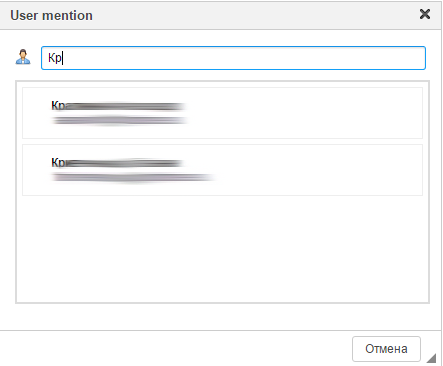В JIRA есть два редактора для комментариев и описания задач:
- текстовый редактор, с собственным языком разметки. Чтобы переключиться на него, нажмите на кнопку Текстовый под формой ввода текста.
- визуальный редактор. Чтобы переключиться на него, нажмите на кнопку Визуальный под формой ввода текста:
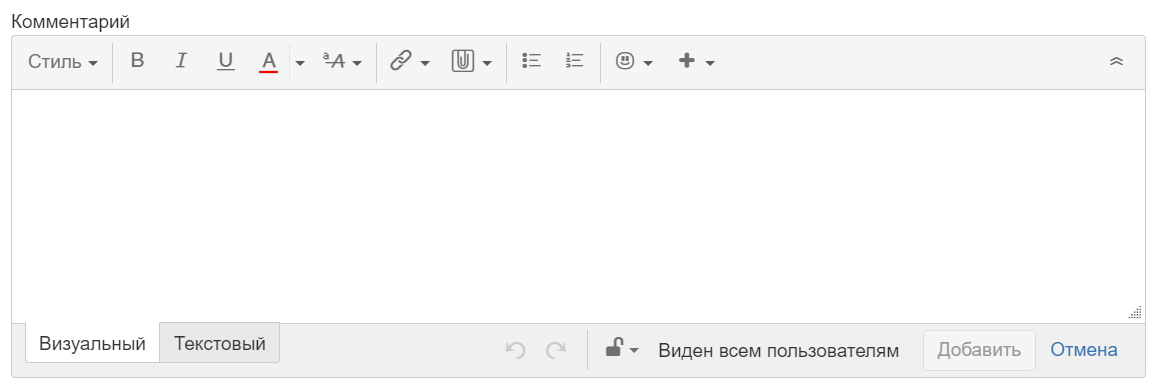
В визуальном редакторе вы видите сразу результат правок, в текстовом они отображаются в виде кода:
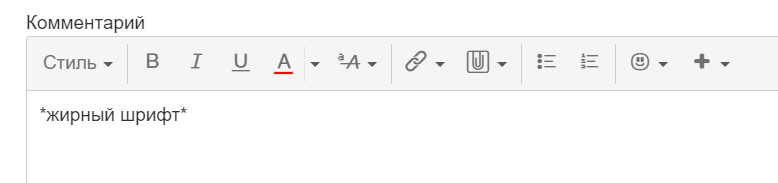
Несколько полезных кнопок на панели визуального редактора:
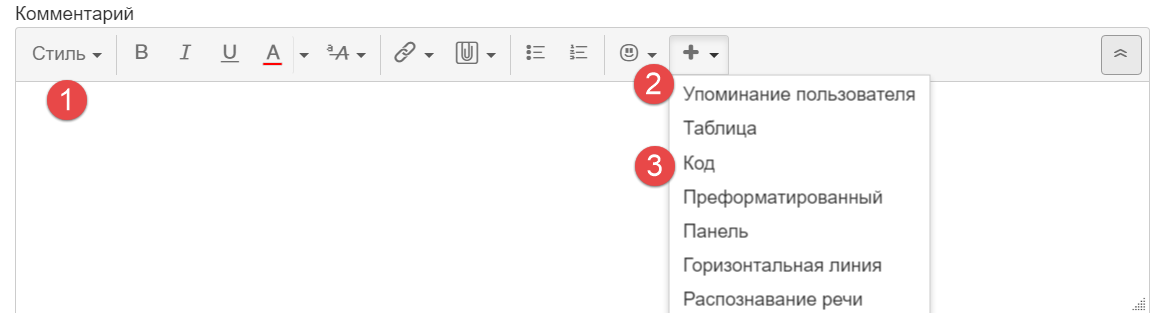
- Форматирование текста — цитаты, выделение цветом, заголовки и многое другое.
- Упомянуть человека. При нажатии откроется форма поиска сотрудника.
- Если нужно разместить небольшой кусок кода в тексте описания или комментария.
В JIRA есть два редактора для комментариев и описания задач:
- текстовый редактор, с собственным языком разметки:
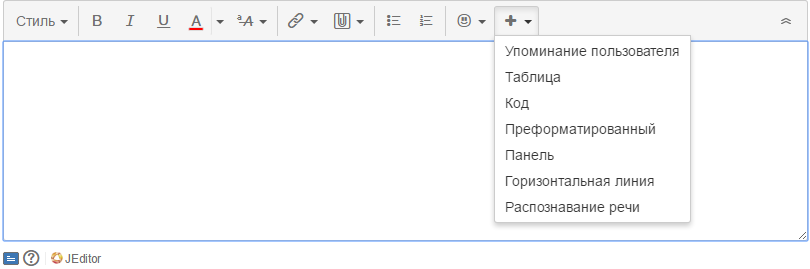
- графический редактор JEditor, чтобы активировать его, нажмите на кнопку JEditor под формой ввода текста:
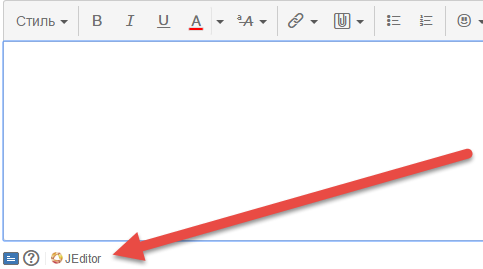
В визуальном редакторе вам будет доступен стандартный набор возможностей, знакомый по работе с MS Word:

Чтобы вернуться к редактору по умолчанию, нажмите на символ {w}.
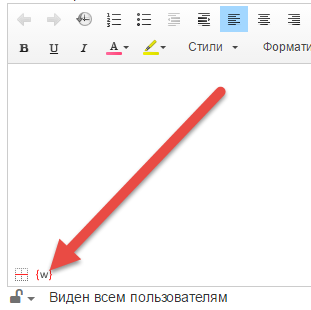
Несколько полезных кнопок на панели визуального редактора:

- Форматирование текста — цитаты, выделение цветом, заголовки и многое другое.
- Если нужно разместить небольшой кусок кода в тексте описания или комментария.
- Разместить html код с собственным форматированным текстом. Будет отображаться не сам код, а результат его выполнения.
- Упомянуть человека. При нажатии откроется форма поиска сотрудника.